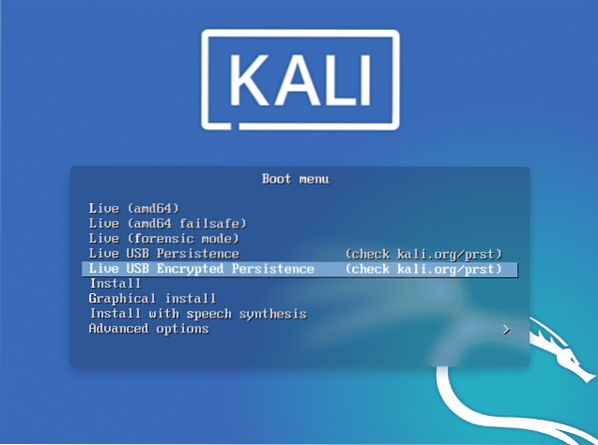
Met behulp van de informatie die in dit artikel wordt behandeld, kunt u bestanden bewaren, zelfs nadat u de computer hebt uitgeschakeld. Als u bestanden opslaat op een opstartbare USB, gaan ze standaard verloren wanneer u de pc uitschakelt. Dit komt omdat in plaats van dat bestanden worden opgeslagen op onze USB-drive, ze in plaats daarvan worden opgeslagen in het geheugen, dat verloren gaat wanneer u de pc uitschakelt. De term "permanente schijf" betekent dus dat u bestanden kunt opslaan op een partitie op de schijf, en dat u ernaar kunt terugkeren wanneer u maar wilt. Dit is handig als je dingen zoals logs en rapportmodules voor Metasploit- of Python-bestanden wilt opslaan voor verschillende aanvallen, maar Kali Linux niet op het nieuwe apparaat hebt geïnstalleerd, zoals een harde schijf. Het kan veel gemakkelijker zijn om gewoon een flashdrive van een volledige kopie van Kali Linux op de drive mee te nemen met al je tools.
Kali Linux 2020 (live) afbeelding downloaden
Voor Kali Linux USB-persistentie heb je een pen drive nodig met minimaal 8 GB opslagcapaciteit en een ISO-image van Kali Linux.
U kunt de Kali Linux ISO-image downloaden van Kali.org/downloads. Er verschijnen verschillende opties. Klik op "Kali Linux 64-Bit (Live)" en begin met downloaden. Dit is een 64-bits IOS-image van Kali Linux. Als uw systemen alleen 32-bits ondersteunen, kunt u de 34-bits Kali Linux-link kiezen om te beginnen met downloaden. Download de IOS-afbeelding volgens uw systeem. Als u de vereisten van uw systeem niet kent, drukt u op ramen + R. Typ "msinfo32" in de zoekbalk en de informatie die u moet weten over uw systeem zal verschijnen.
Schrijf Kali Linux 2020 Live ISO naar USB
Universal USB Installer of UNetbootin is de tool die wordt gebruikt om uw ISO naar de USB-drive te schrijven. Dit artikel leert u hoe u de Universal USB Installer gebruikt om de IOS te schrijven.
De eerste stap is het installeren en uitvoeren van de UniverMenuSB Installer-tool. Klik in het menu op de optie Kali Linux. Blader vervolgens door het KalMenu op uw systeem. Klik in het menu op de USB-stick. Klik op het selectievakje met de titel "Fat 32 format drive".De laatste stap is om op de knop "Maken" te klikken. Dit proces heeft enige tijd nodig om te voltooien.
Formaat van USB-partitie wijzigen
Nu moet je de partities instellen om door te gaan met Kali Linux Persistence. Hiervoor wordt een partitiemanager gebruikt. U kunt uw partitiemanager kiezen op basis van uw individuele voorkeur en uw systeemvereisten. De beste tool die ik ken voor partitieconfiguratie is de Minitool Partition Wizard. Installeer deze tool en voer het uit op uw systeem. Nadat u de tool hebt uitgevoerd, selecteert u "schijf- en partitiebeheer".”
De USB-drive bevat een blauwe spatiebalk. Klik met de rechtermuisknop op deze balk en selecteer "Resize.”
Persistentiepartitie maken
Om al uw bestanden, gegevens en Kali-instellingen op te slaan, moet u een persistentiepartitie maken. Klik voor deze stap met de rechtermuisknop op de optie "Niet toegewezen" en druk op de knop "Maken". Klik op de knop "Ja" als er een bericht verschijnt dat deze partitie niet wordt ondersteund door Windows. Klik op "EXT4" in het bestandssysteem dat beschikbaar is in het menu. Typ "persistentie" in het partitielabel om door te gaan met het proces. U kunt de partitiegrootte van uw keuze gebruiken, maar over het algemeen is de beste optie om de maximale partitiegrootte te kiezen.
De laatste stap is om op "Toepassen" te klikken en de wijzigingen op te slaan. Dit proces zal ook enige tijd duren.
Opstarten in Kali 2020 Live USB
De volgende stap is om Kali Live op te starten vanaf de USB naar uw pc. Blijf op de shift-knop drukken, samen met de herstartknop in de vensters. Andere toetsen, zoals de f12-, f2-, ESC- of DEL-knoppen, kunnen u ook helpen dezelfde functie uit te voeren. Selecteer de optie "Live System" in het Kali Linux-menu.
Mount Persistence Partitie
De volgende stap is om de schijfapparaten en partitie te controleren. Gebruik hiervoor fdisk.
Typ eerst de volgende opdracht:.
$ sudo fdisk --l
Zoek de USB-drive in een andere lijst met partities. Het zal worden genoemd als Linux onder de typekolom.
Maak een mount genaamd “my_usbus."Volg deze opdrachten om uw apparaattype te bevestigen. Het moet sdb2 zijn; anders werkt volharding niet.
$ sudo mkdir -p /mnt/my_usb
Maak de nieuwe bestandspersistentie.conf.
$ sudo nano /mnt/my_usb/persistence.conf
Typ de volgende opdracht in dit nieuwe bestand:.
$ / vakbond
Conclusie
Eindelijk is het hele proces voltooid. Nu kunt u uw systeem opnieuw opstarten. Vergeet niet om altijd de Live System-optie te selecteren (persistentie, controleer kali.org/prst). Door deze stappen te volgen, kunt u uw gegevens en Kali Linux op de USB opslaan en kunt u het opgeslagen systeem overal mee naartoe nemen waar u maar wilt. Ik hoop dat dit artikel ethisch hacken en pentesten gemakkelijker voor je maakt.
 Phenquestions
Phenquestions


